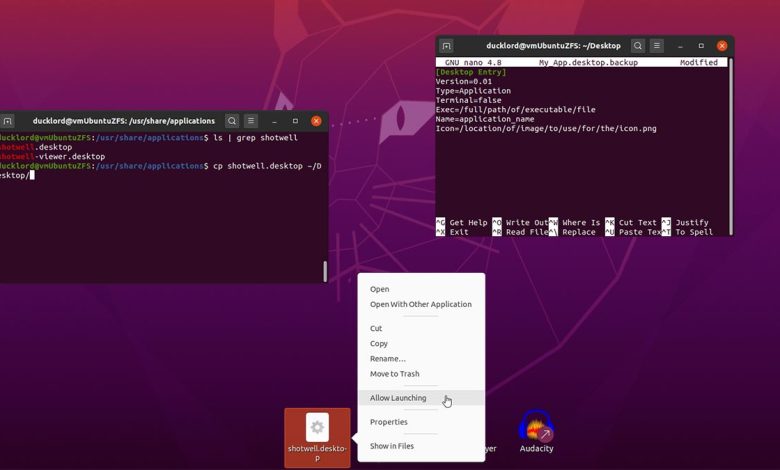
Si vous êtes venu sur Ubuntu depuis Windows, vous vous demandez peut-être pourquoi il est impossible de créer des raccourcis sur le bureau sous Linux. La vérité est que ce n’est pas impossible, mais c’est un peu plus compliqué. Lisez la suite pour savoir comment le faire.
Contenu
Fichiers de bureau
Sous Linux, chaque application que vous pouvez lancer à partir du bureau est livrée avec un fichier supplémentaire qui définit comment cela doit se produire. C’est un simple fichier texte avec une gamme de paramètres, comme le nom de l’application, l’emplacement du fichier, l’icône et le nom présenté sur le bureau.
Ces fichiers sont cruciaux pour créer des raccourcis sur le bureau pour nos applications, car ce sont les raccourcis sur le bureau vers nos applications.
Sur Ubuntu, vous pouvez trouver ces fichiers dans le répertoire « /usr/share/applications » – d’autres distributions peuvent utiliser un chemin différent. Pour créer un raccourci sur le bureau :
1. Ouvrez le gestionnaire de fichiers.
2. Cliquez sur « + Autres emplacements -> Ordinateur » et accédez à « /usr/share/applications ». Vous trouverez de nombreux fichiers avec l’extension « .desktop ».
3. Faites défiler la liste pour trouver l’application que vous souhaitez placer sur le bureau. Faites un clic droit et sélectionnez « Copier ».
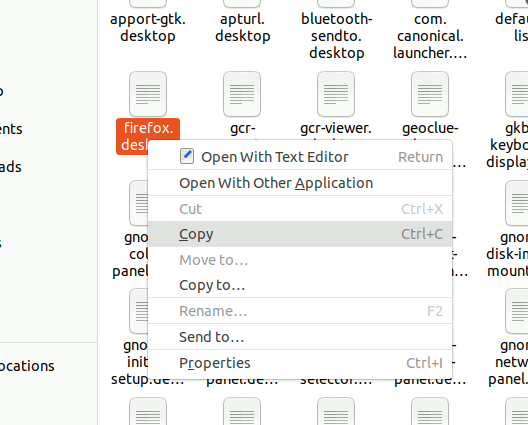
4. Collez sur le bureau.
Autoriser le lancement
Les fichiers que vous avez copiés sur votre bureau à l’étape précédente contiennent déjà tout ce dont vous avez besoin pour lancer leurs applications respectives en double-cliquant dessus. Et pourtant, si vous l’essayez, rien ne se passera, et pour ajouter l’insulte à l’injure, ils ont tous l’air identiques. Heureusement, ces deux problèmes peuvent être résolus en un seul mouvement.
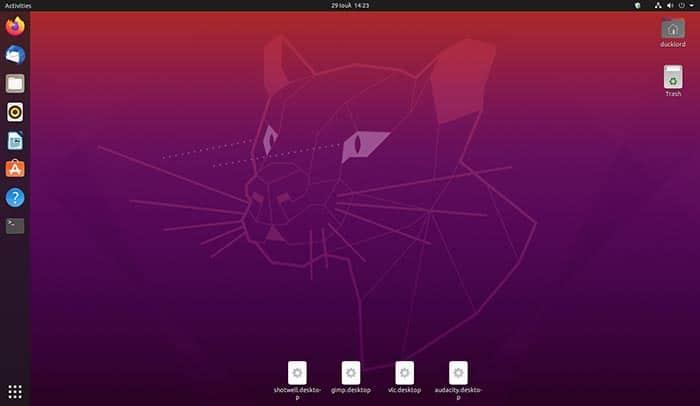
Cliquez avec le bouton droit sur votre premier fichier et, dans le menu contextuel qui apparaît, choisissez « Autoriser le lancement ».
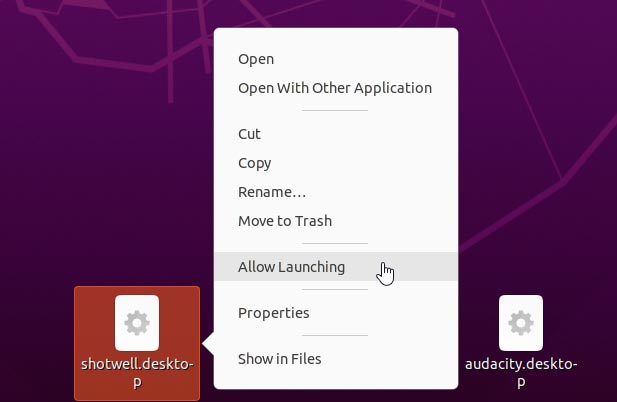
C’était tout ce que vous aviez à faire pour transformer le fichier de bureau en un véritable lanceur/raccourci de bureau. Répétez le processus pour le reste de vos fichiers.
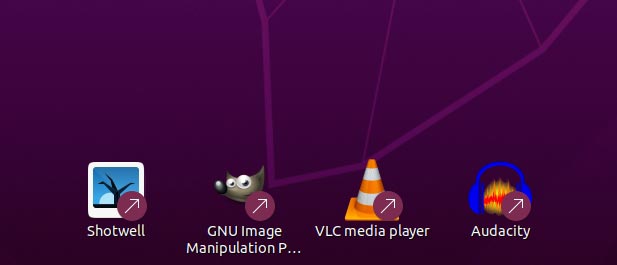
Pas de fichier de bureau, pas de problème !
Si l’application de bureau pour laquelle vous voulez un raccourci n’est pas fournie avec un fichier .desktop, vous pouvez en créer un à partir de zéro. Notez que vous pouvez également modifier n’importe quel fichier .desktop existant dans un éditeur de texte typique pour personnaliser ses paramètres à votre guise. Nous vous suggérons de ne pas modifier les fichiers d’origine, cependant.
Pour créer un nouveau lanceur pour n’importe quelle application, ouvrez l’éditeur de texte et ajoutez les informations suivantes :
Version=VERSION_NUMBER Type=Application Terminal=false Exec=/FULL/PATH/OF/EXECUTABLE/FILE Name=Application Name Icon=/LOCATION/OF/IMAGE/TO/USE/FOR/THE/ICON.png
Modifiez le « VERSION_NUMBER » et le chemin d’accès au fichier exécutable. Modifiez également le chemin du fichier pour l’icône de l’application.
Une fois cela fait, enregistrez-le sous le nom « APP_NAME.desktop » dans le dossier Desktop. Vous pouvez modifier le « APP_NAME », mais conserver l’extension « .desktop » intacte.
Pour plus de détails, vous pouvez vous référer à ce tutoriel pour créer un fichier .desktop sous Linux.
Maintenant que vous savez créer des raccourcis sur le bureau dans Ubuntu, vous pouvez également faire l’inverse : éliminer toutes les icônes de votre bureau et peut-être même la barre supérieure et le dock.
Pensez-vous que les raccourcis sur le bureau sont utiles ? Êtes-vous dans le camp des ennemis et pensez-vous que les icônes donnent l’impression que n’importe quel bureau est en désordre ? Dites-nous dans la section commentaires ci-dessous.
Cet article est-il utile ? Oui Non


